Прості кроки для визначення гарантійного статусу вашого Samsung Galaxy S23
Як перевірити гарантійний статус вашого Samsung Galaxy S23 Коли ви купуєте новий Samsung Galaxy S23, важливо знати його гарантійний статус. Ця …
Читати статтю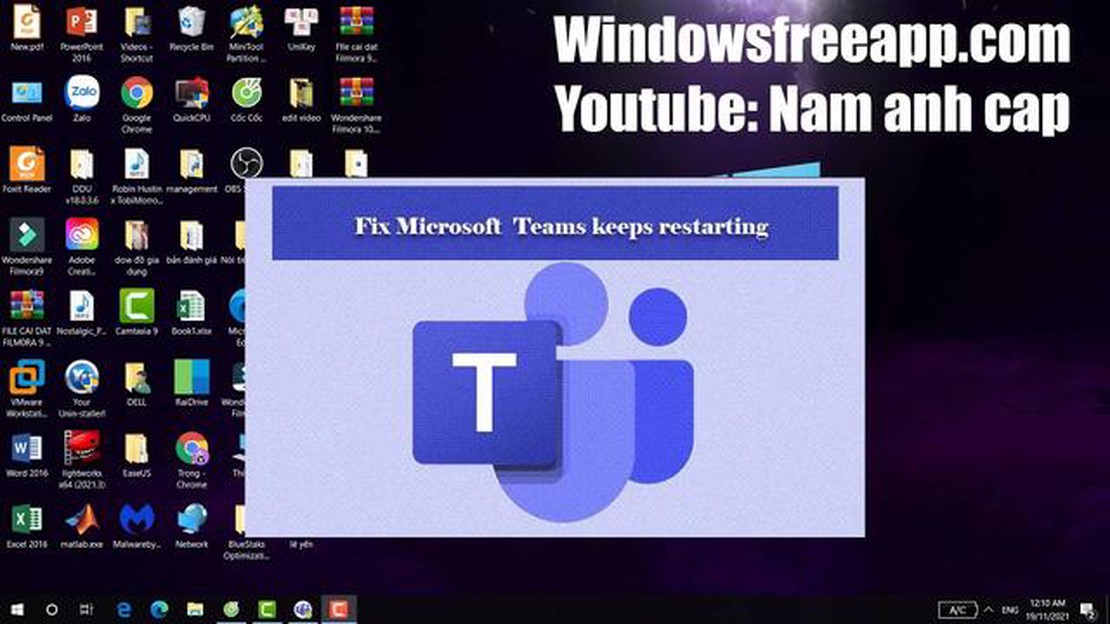
Microsoft Teams - популярний інструмент для спільної роботи, яким користуються компанії та приватні особи по всьому світу. Однак, як і будь-яке програмне забезпечення, він іноді може зіткнутися з проблемами, і одна з найпоширеніших проблем - це коли Teams постійно перезапускається. Це може розчаровувати і порушувати робочий процес, але є кілька швидких рішень, які допоможуть вирішити цю проблему.
1. Очищення кешу Teams
Перше, що ви можете зробити, це очистити кеш Microsoft Teams. Це може допомогти вирішити будь-які тимчасові проблеми, які можуть спричиняти постійні перезавантаження. Щоб очистити кеш, повністю закрийте Teams і перейдіть до такого каталогу: %appdata%\Microsoft\Teams. Видаліть усі файли та папки в цьому розташуванні, а потім перезапустіть Teams.
2. Перевірте наявність оновлень
Ще одне рішення - переконатися, що Microsoft Teams оновлена. Іноді застаріле програмне забезпечення може спричиняти проблеми сумісності та призводити до постійних перезапусків. Щоб перевірити наявність оновлень, відкрийте Teams і натисніть на зображення свого профілю у верхньому правому куті. У спадному меню виберіть “Перевірити наявність оновлень”. Якщо є доступні оновлення, встановіть їх і перезапустіть Teams.
3. Вимкнення сторонніх програм
Якщо в Teams інстальовано сторонні програми або плагіни, спробуйте тимчасово вимкнути їх. Іноді ці програми можуть конфліктувати з програмним забезпеченням і спричиняти його постійні перезапуски. Щоб вимкнути програми, натисніть на зображення свого профілю та виберіть “Програми” в меню. Потім натисніть кнопку “Керування програмами” і вимкніть будь-які сторонні програми або плагіни, які ви встановили. Перезапустіть Teams, щоб перевірити, чи проблема не зникла.
4. Запуск Teams від імені адміністратора
Запуск Microsoft Teams від імені адміністратора іноді може вирішити проблему перезапуску. Для цього повністю закрийте Teams і клацніть правою кнопкою миші піктограму Teams на робочому столі або в меню “Пуск”. У контекстному меню виберіть “Запустити від імені адміністратора”. Якщо з’явиться запит на дозвіл, натисніть “Так”. Перевірте, чи продовжує Teams перезапускатися після запуску від імені адміністратора.
5. Переінсталюйте Microsoft Teams
Якщо жодне з наведених вище рішень не спрацювало, можна спробувати переінсталювати Microsoft Teams. Видаліть Teams з комп’ютера, а потім завантажте останню версію з офіційного веб-сайту Microsoft. Встановіть програму та перевірте, чи проблему з перезапуском вирішено.
Дотримуючись цих швидких рішень, ви зможете вирішити проблему постійного перезапуску Microsoft Teams. Якщо проблема не зникає, можливо, варто звернутися до служби підтримки Майкрософт за подальшою допомогою.
Microsoft Teams - це широко використовуваний інструмент для спілкування та співпраці на робочому місці. Однак користувачі можуть зіткнутися з неприємною проблемою, коли програма постійно перезапускається. Це може порушити робочий процес і викликати розчарування. Існує кілька потенційних причин, чому Microsoft Teams постійно перезапускається, зокрема конфлікти програмного забезпечення, застаріле програмне забезпечення або пошкоджені файли кешу. На щастя, існує кілька кроків з усунення несправностей, які можна виконати, щоб вирішити цю проблему.
Першим кроком у вирішенні проблеми з перезапуском Microsoft Teams буде переконатися, що програма оновлена. Перевірте наявність доступних оновлень і за потреби встановіть їх. Оновлення програми може усунути будь-які помилки або проблеми сумісності, які можуть спричинити проблему перезапуску.
Конфлікти з іншими програмами, інстальованими на вашому комп’ютері, також можуть спричинити постійні перезавантаження Microsoft Teams. Перевірте, чи нещодавно інстальоване програмне забезпечення, яке може конфліктувати з Teams, і спробуйте тимчасово вимкнути його, щоб перевірити, чи вирішилася проблема з перезапуском. Крім того, рекомендується внести Microsoft Teams до білого списку в будь-якому антивірусному або брандмауерному програмному забезпеченні, щоб запобігти конфліктам.
Пошкоджені файли кешу також можуть спричинити перезапуск Microsoft Teams. Часто цю проблему можна вирішити, очистивши кеш. Щоб очистити кеш, закрийте Microsoft Teams і перейдіть до наступної папки на комп’ютері: %appdata%\Microsoft\Teams і видаліть вміст папки “Cache”. Перезапустіть Teams і перевірте, чи проблема з перезапуском не зникла.
Читайте також: Підтримка мобільних контролерів Call of Duty: грай як професіонал!
Якщо наведені вище кроки не вирішили проблему, може знадобитися видалити та переінсталювати Microsoft Teams. Це може допомогти вирішити основні проблеми з програмним забезпеченням, які спричиняють проблему перезапуску. Видаліть Microsoft Teams за допомогою панелі керування або меню “Налаштування”, а потім завантажте та інсталюйте найновішу версію програми з веб-сайту Microsoft.
Якщо нічого не допомогло, рекомендується звернутися до служби підтримки Майкрософт за подальшою допомогою. Вони можуть надати спеціалізовані вказівки та кроки з усунення несправностей, які допоможуть вирішити проблему постійного перезапуску Microsoft Teams.
Виконуючи ці кроки з усунення несправностей, користувачі можуть вирішити проблему постійного перезапуску Microsoft Teams і повернутися до безперебійної та безперервної співпраці.
Якщо ви відчуваєте постійні перезавантаження Microsoft Teams, одне з простих рішень - перезавантажити комп’ютер. Це допоможе оновити систему та усунути будь-які тимчасові збої, які можуть спричинити циклічне перезавантаження.
Читайте також: 10 дивовижних переваг гри у відеоігри - чудовий спосіб розважитися й отримати корисні навички
Нижче наведено кроки для перезавантаження комп’ютера:
Після перезавантаження комп’ютера знову відкрийте Microsoft Teams і перевірте, чи вирішено проблему з перезавантаженням. Якщо проблема не зникає, ви можете спробувати інші кроки з усунення несправностей для подальшої діагностики та усунення проблеми.
Якщо у вас виникають проблеми з постійним перезапуском Microsoft Teams, очищення кешу Teams може допомогти вирішити проблему. Кеш - це тимчасове сховище, де Teams зберігає дані для підвищення продуктивності. Однак іноді кеш може бути пошкоджений або перевантажений, що призводить до збоїв у роботі програми.
Щоб очистити кеш Teams, виконайте наведені нижче дії:
Очищення кешу Teams призведе до видалення всіх збережених налаштувань і параметрів, тому після очищення кешу вам може знадобитися увійти в систему та налаштувати програму заново. Однак цей процес часто може вирішити проблеми, пов’язані з постійними перезапусками.
Якщо Microsoft Teams постійно перезапускається, це може бути пов’язано із застарілою версією програми. Корпорація Майкрософт регулярно випускає оновлення, щоб підвищити продуктивність і виправити помилки, тому важливо постійно оновлювати програму.
Щоб оновити програму Microsoft Teams:
Оновлення програми Microsoft Teams може допомогти вирішити будь-які проблеми сумісності, підвищити стабільність і надати доступ до нових функцій і вдосконалень. Також варто регулярно перевіряти наявність оновлень, щоб переконатися, що у вас інстальовано найновішу версію.
Якщо оновлення програми не вирішило проблему перезапуску, ви можете спробувати інші способи усунення несправностей, такі як очищення кешу, перевстановлення програми або перевірка на наявність конфліктів з іншим програмним забезпеченням на вашому комп’ютері.
Якщо проблема не зникає, може бути корисно звернутися до служби підтримки Майкрософт за подальшою допомогою.
Microsoft Teams може перезапускатися з різних причин, зокрема через застаріле програмне забезпечення, проблеми з мережею, конфліктуючі програми, пошкоджені файли кешу або проблеми з самою програмою Microsoft Teams.
Ви можете спробувати вирішити проблему з постійним перезапуском Microsoft Teams кількома способами. По-перше, переконайтеся, що ваше програмне забезпечення оновлене. Якщо це не допомогло, спробуйте очистити файли кешу для Teams. Ви також можете спробувати запустити Teams від імені адміністратора або вимкнути конфліктуючі програми. Якщо жодне з цих рішень не спрацює, можливо, вам доведеться переінсталювати Teams.
Якщо Microsoft Teams продовжує перезапускатися навіть після оновлення програмного забезпечення, спробуйте очистити файли кешу для Teams. Це може допомогти вирішити будь-які конфлікти або проблеми з програмою. Якщо це не допомогло, спробуйте запустити Teams від імені адміністратора або вимкнути конфліктуючі програми. Якщо проблема не зникне, можливо, вам доведеться повністю переінсталювати Teams.
Хоча не завжди можна запобігти постійним перезапускам Microsoft Teams, є кілька кроків, які можна зробити, щоб мінімізувати ймовірність того, що це станеться. Переконайтеся, що ваше програмне забезпечення завжди в актуальному стані, і регулярно очищайте файли кешу для Teams. Крім того, не запускайте конфліктуючі програми одночасно з Teams і переконайтеся, що ваше мережеве з’єднання стабільне.
Так, проблеми з мережею можуть спричинити постійні перезавантаження Microsoft Teams. Якщо підключення до Інтернету слабке або нестабільне, це може перешкоджати належній роботі Teams, що призводить до частих перезапусків. Щоб уникнути цієї проблеми, переконайтеся, що у вас стабільне та надійне з’єднання з мережею під час використання Teams.
Як перевірити гарантійний статус вашого Samsung Galaxy S23 Коли ви купуєте новий Samsung Galaxy S23, важливо знати його гарантійний статус. Ця …
Читати статтюРосіянин подав до суду на apple за те, що вона нібито зробила його геєм Новий гучний судовий процес на Заході, пов’язаний із компанією Apple, знову …
Читати статтюЯк активувати режим сну Samsung Galaxy S21 Ви не можете заснути вночі через те, що ваш Samsung Galaxy S21 постійно світиться сповіщеннями та …
Читати статтюFubo проти Hulu TV - найкращий сервіс прямих трансляцій у 2023 році З наближенням 2023 року конкуренція серед сервісів прямих трансляцій продовжує …
Читати статтюУтопія p2p-екосистеми: децентралізація плюс шифрування - ідеальна безпека Сучасний світ стикається зі зростаючими загрозами кібербезпеки, проникненням …
Читати статтюЯк виправити збої в роботі Windows Store Якщо у вас виникають збої під час використання Магазину Windows на вашому комп’ютері, ви не самотні. Багато …
Читати статтю